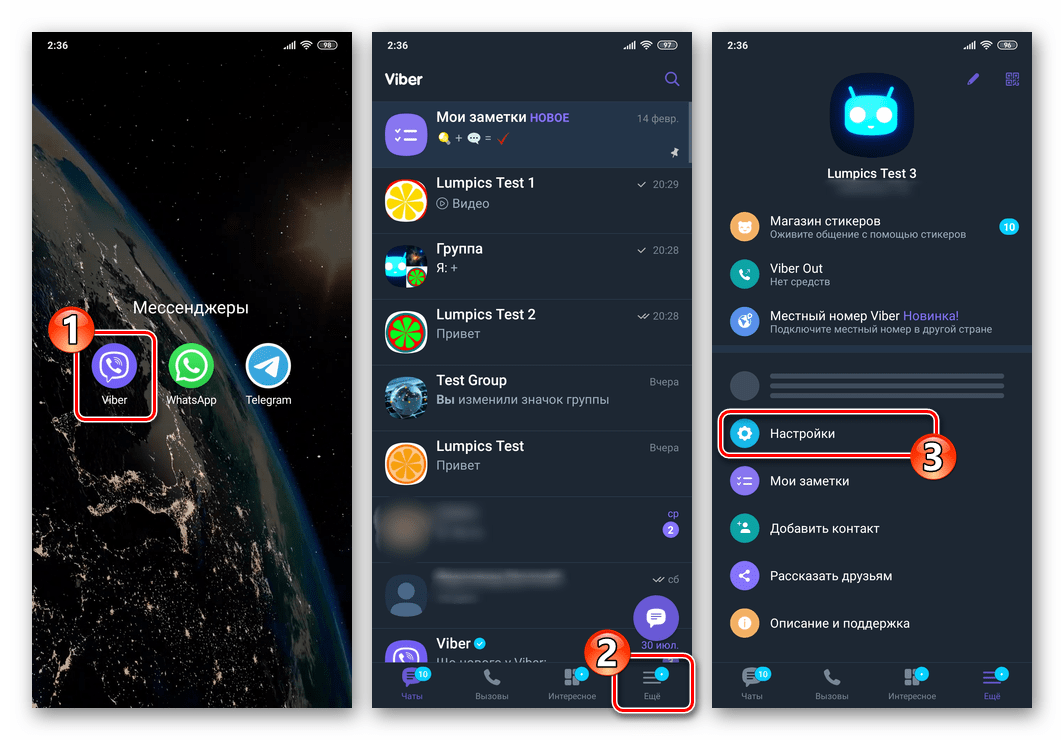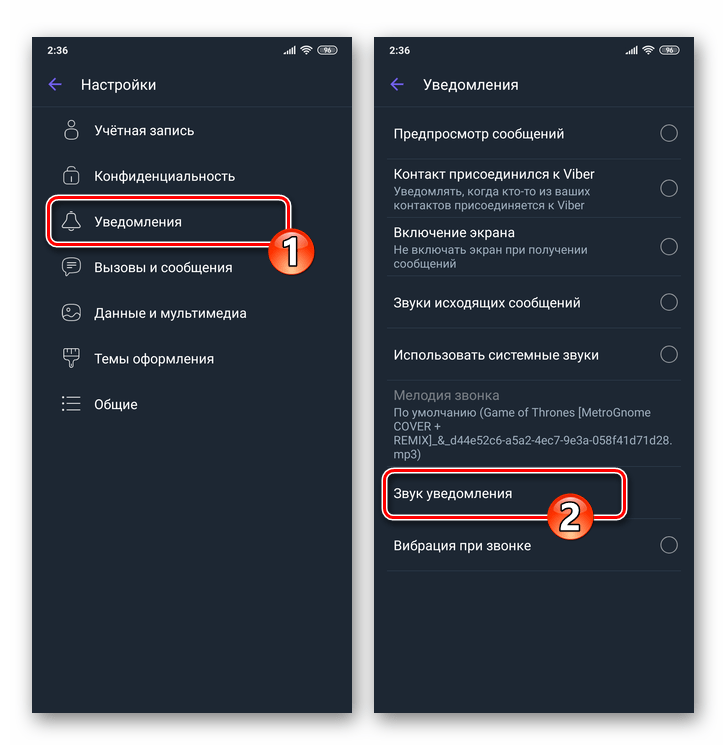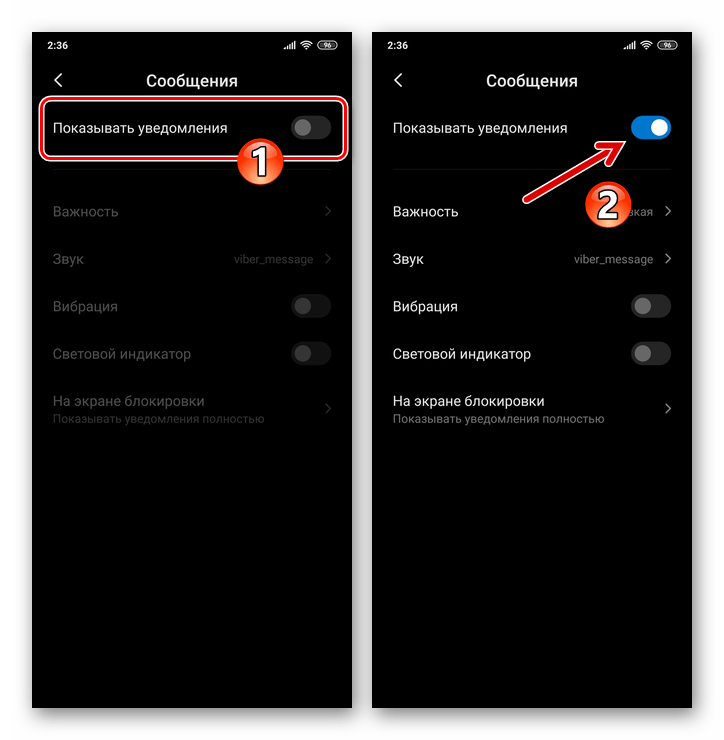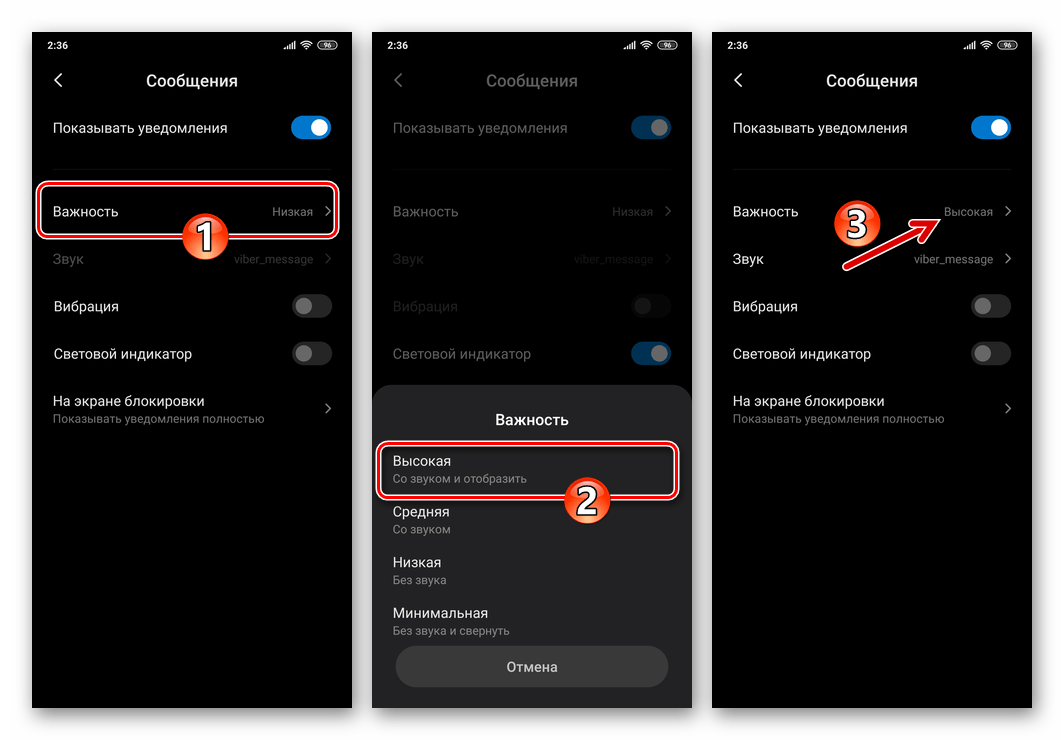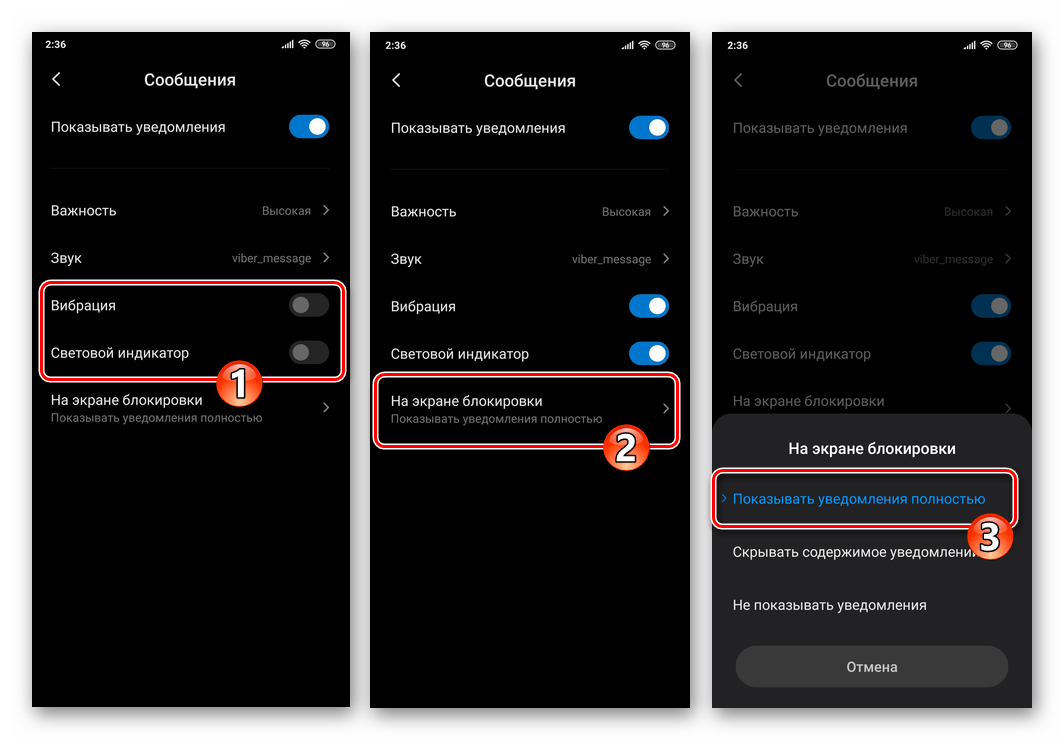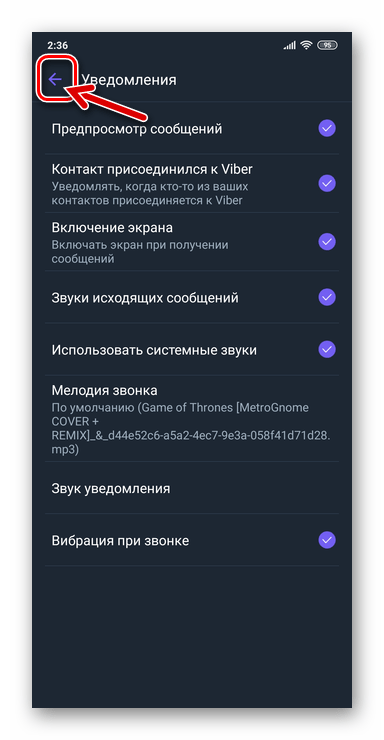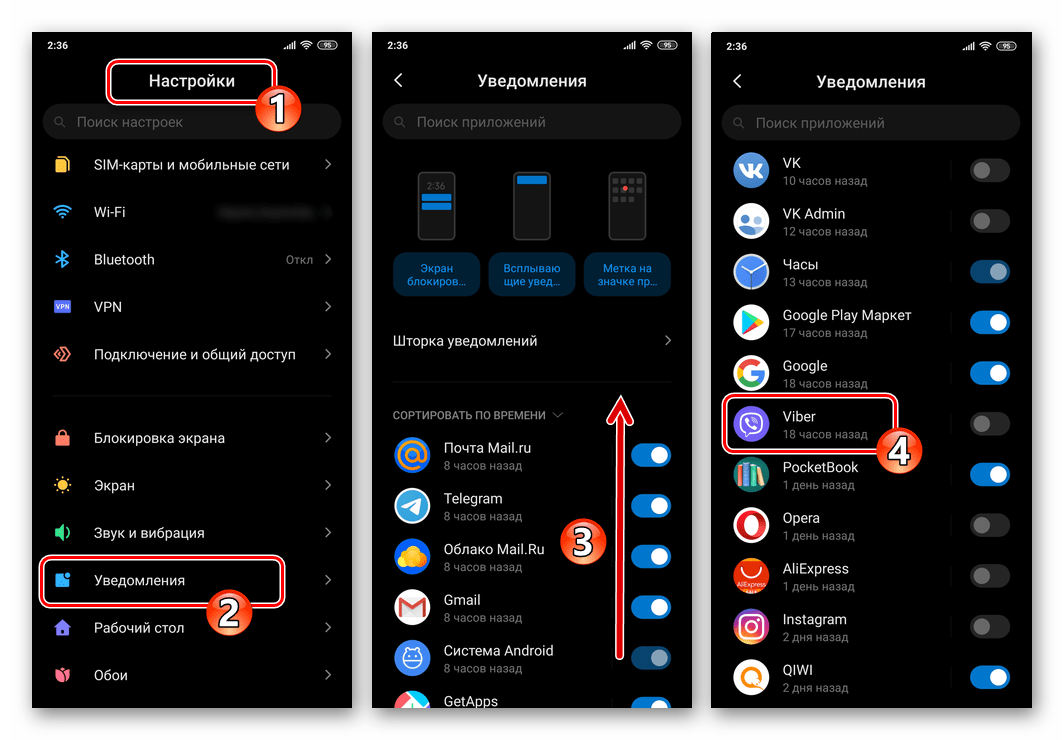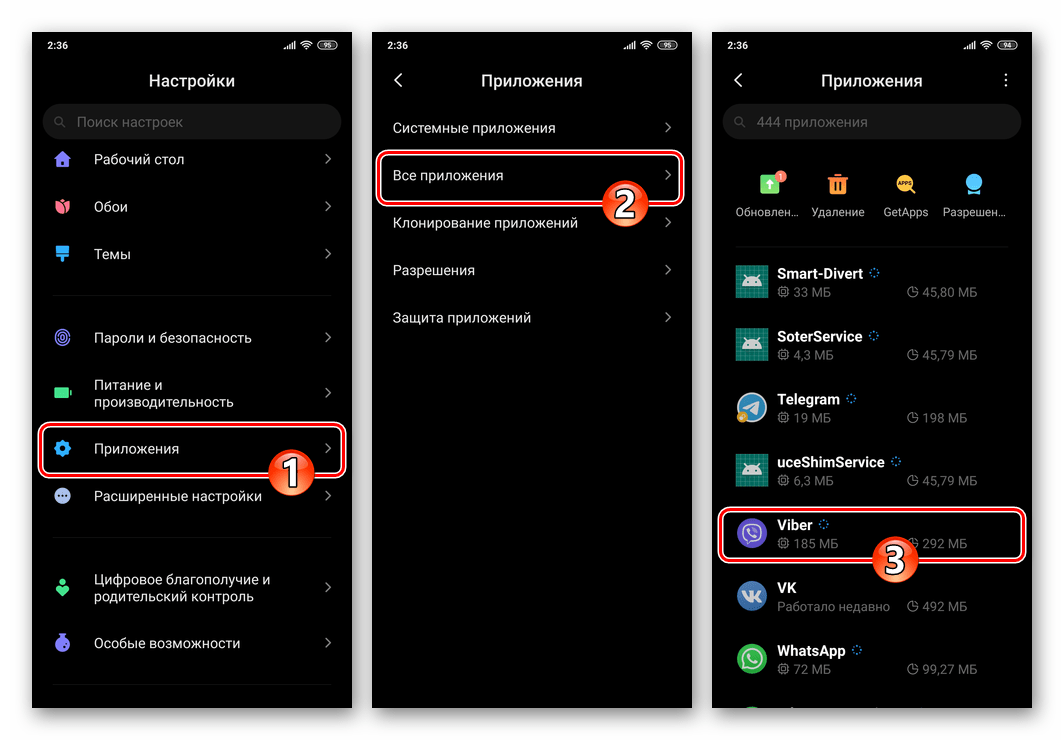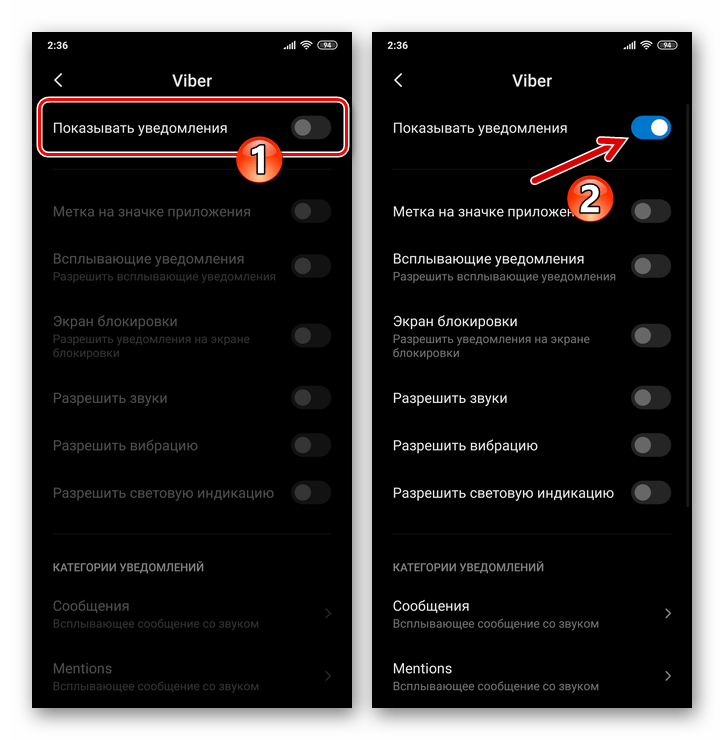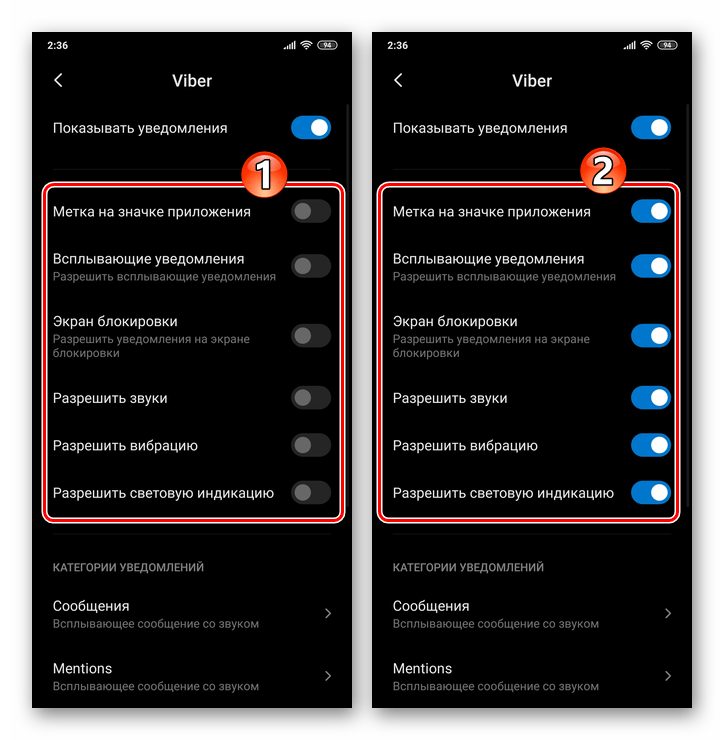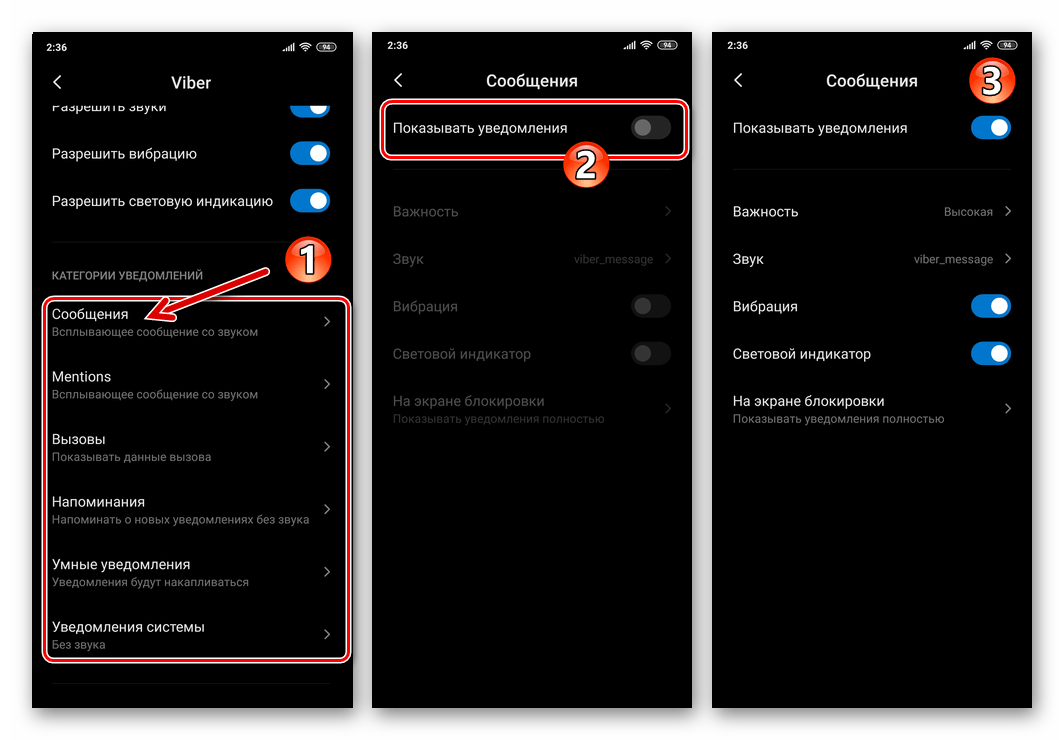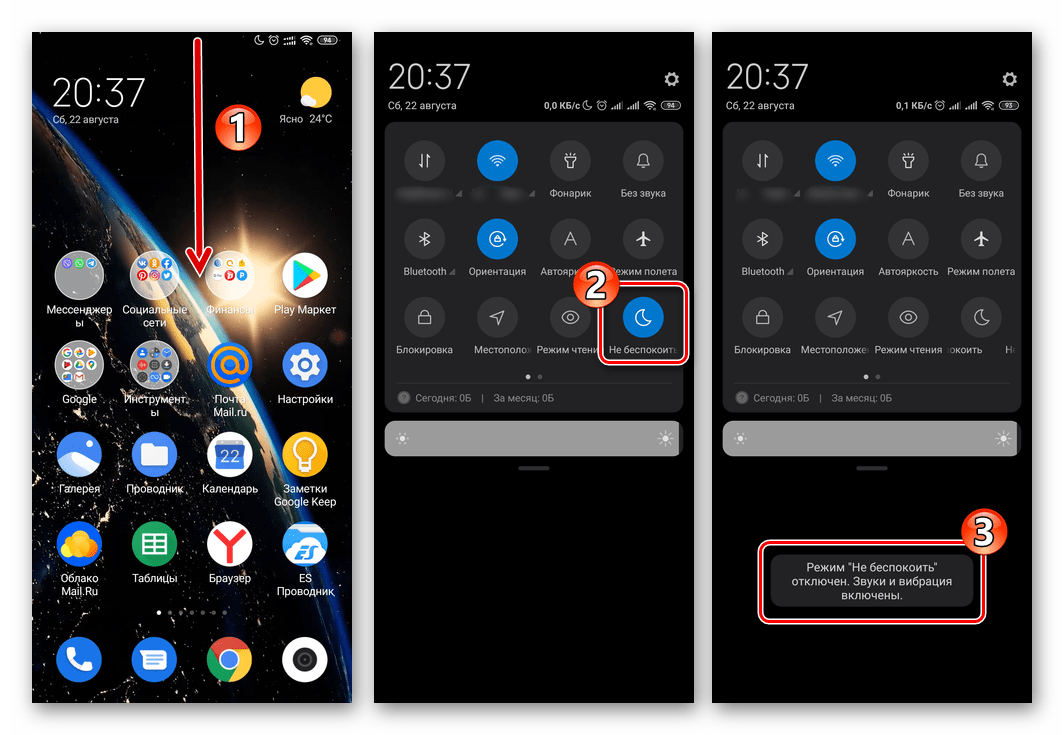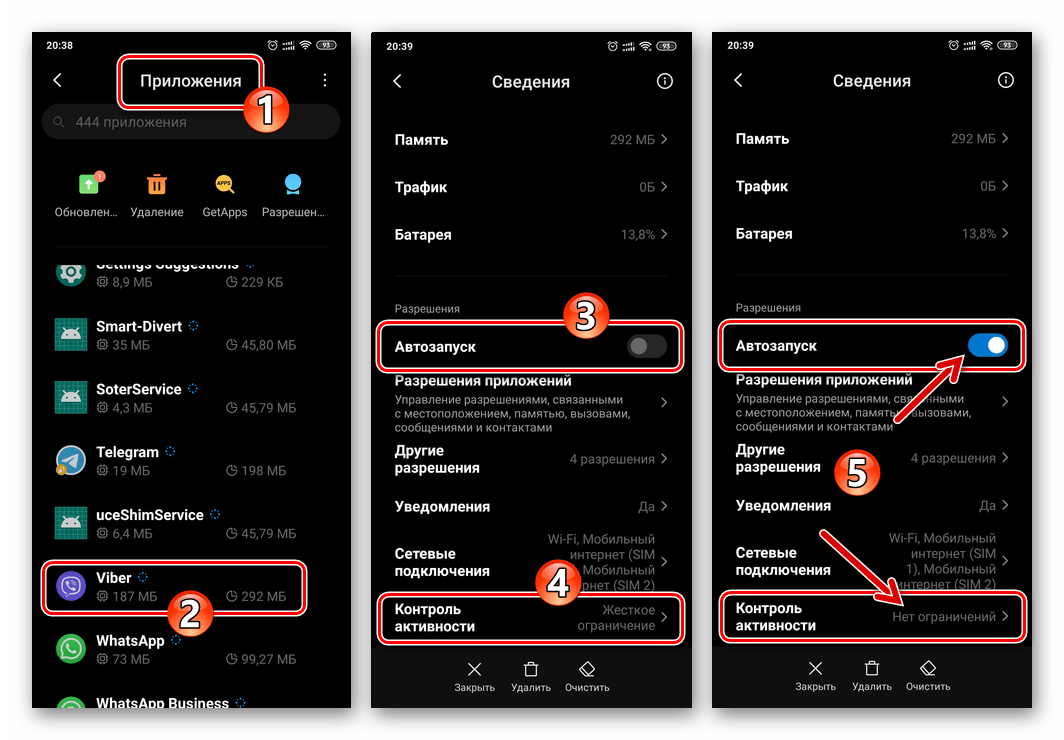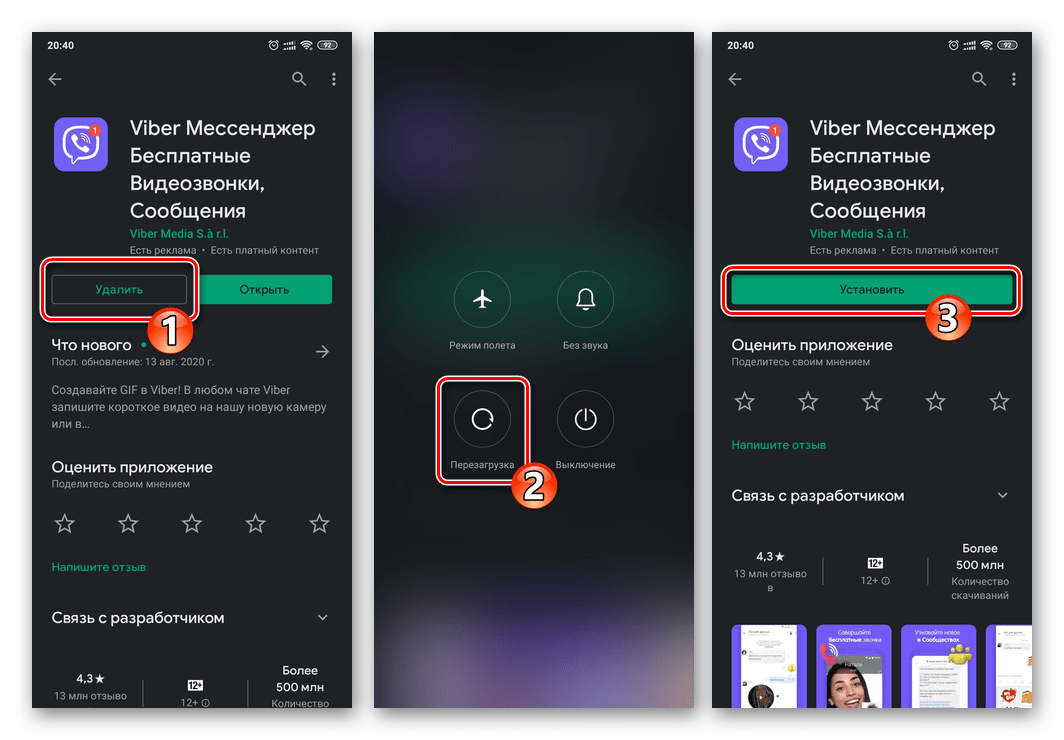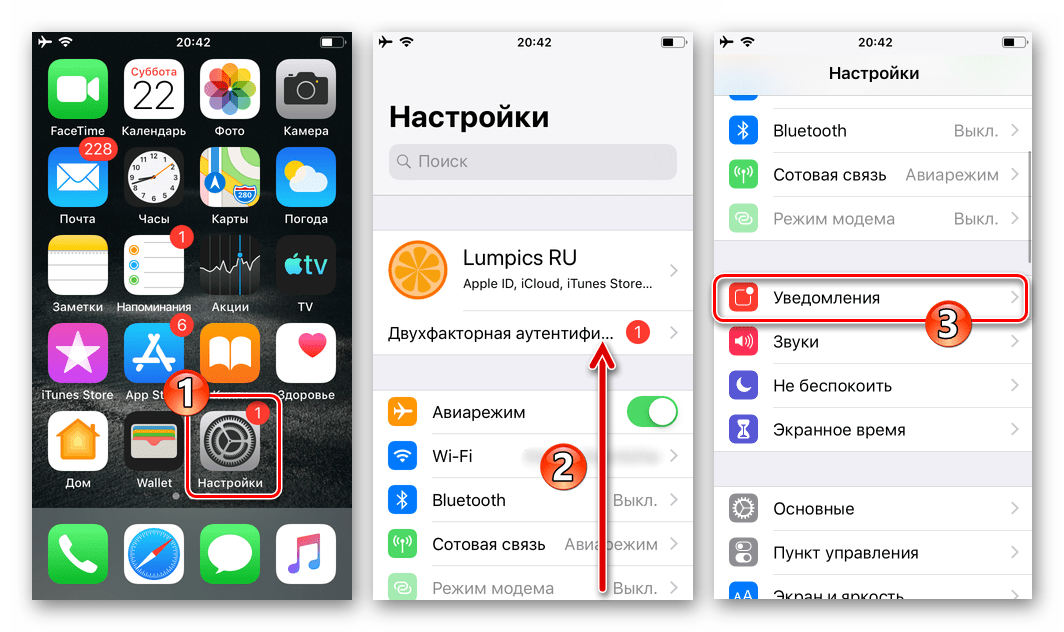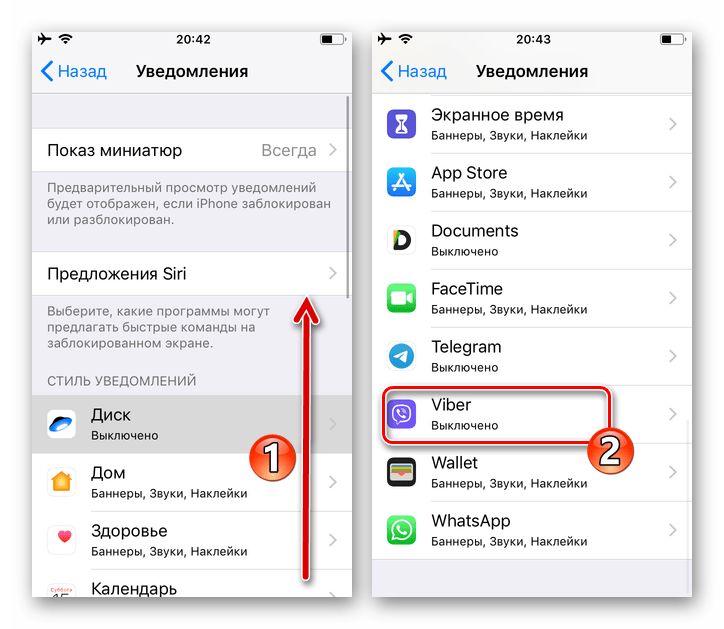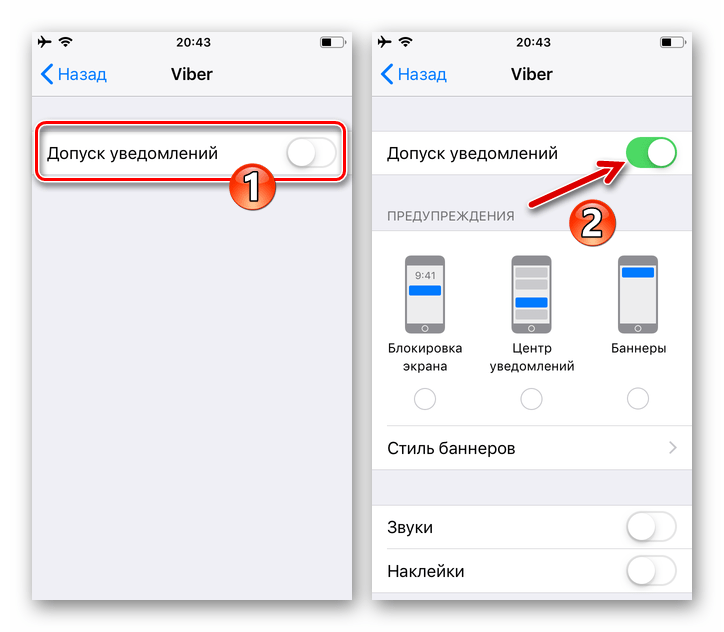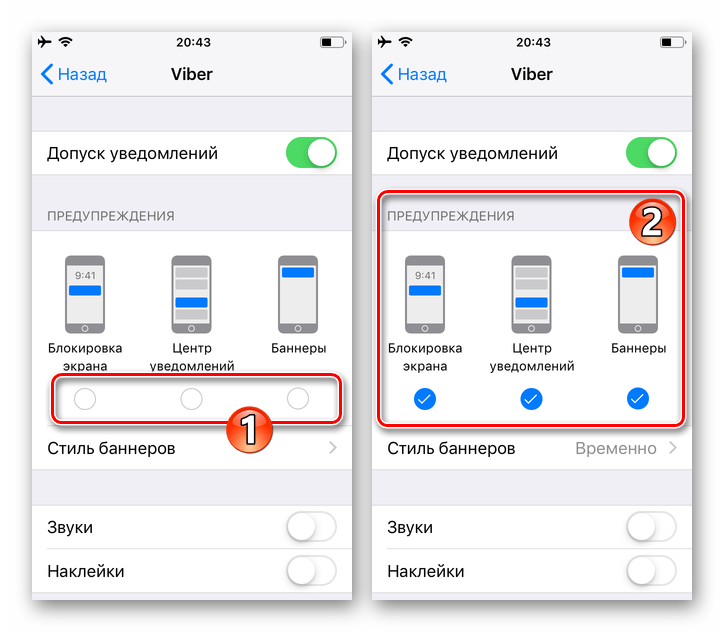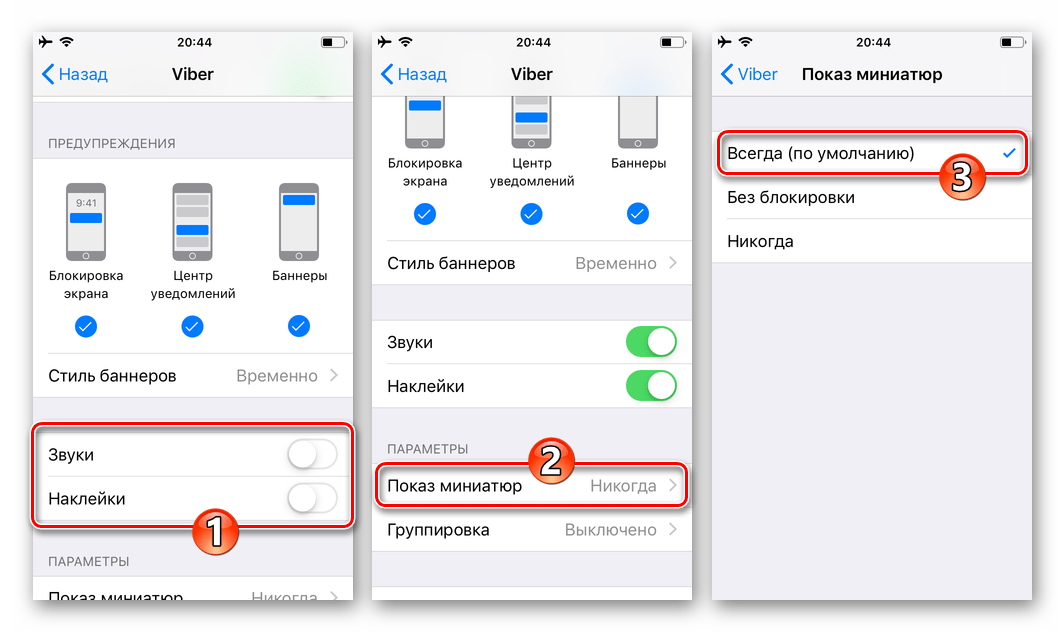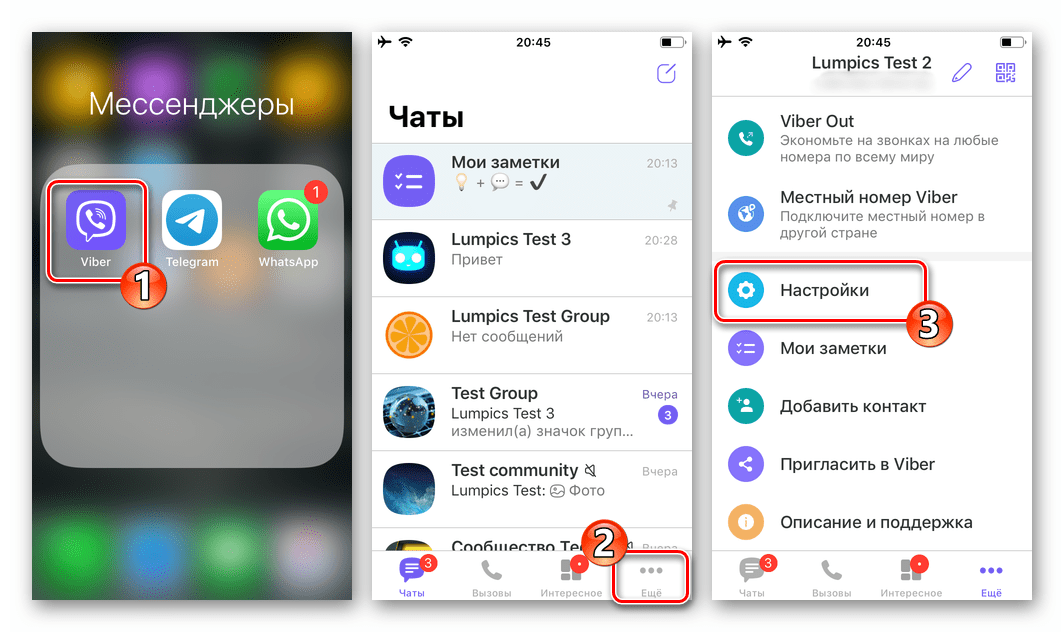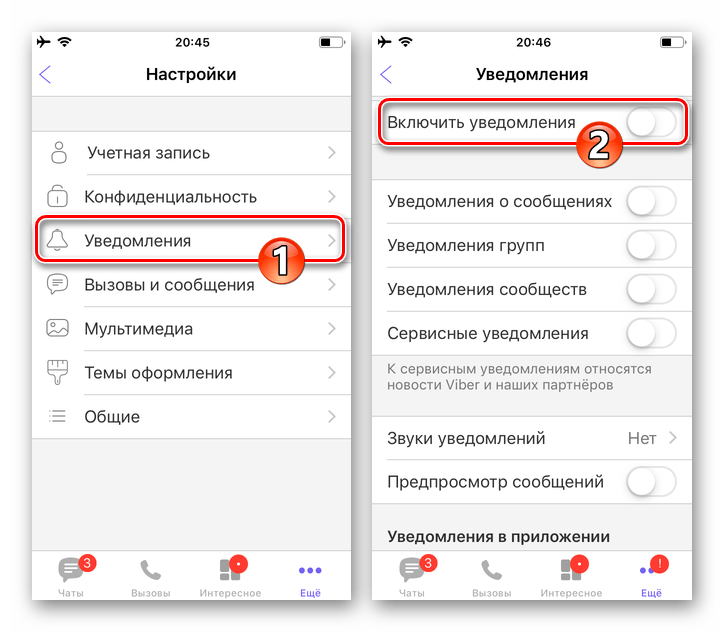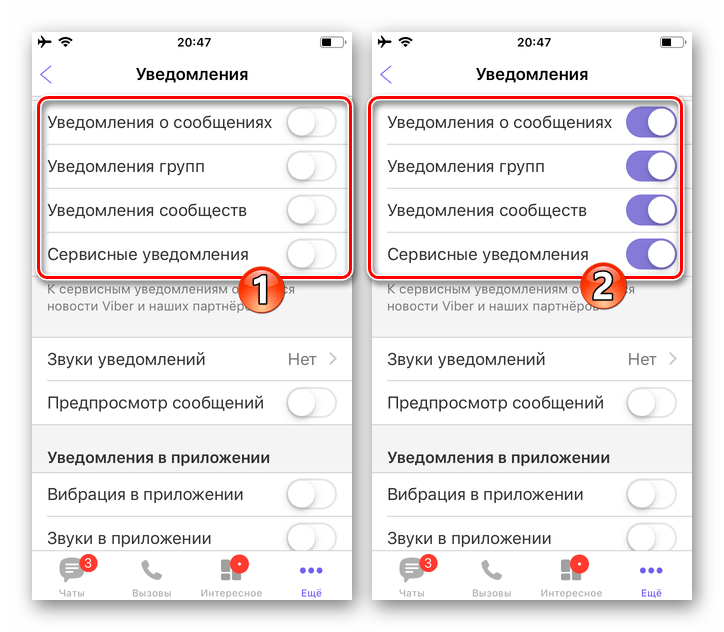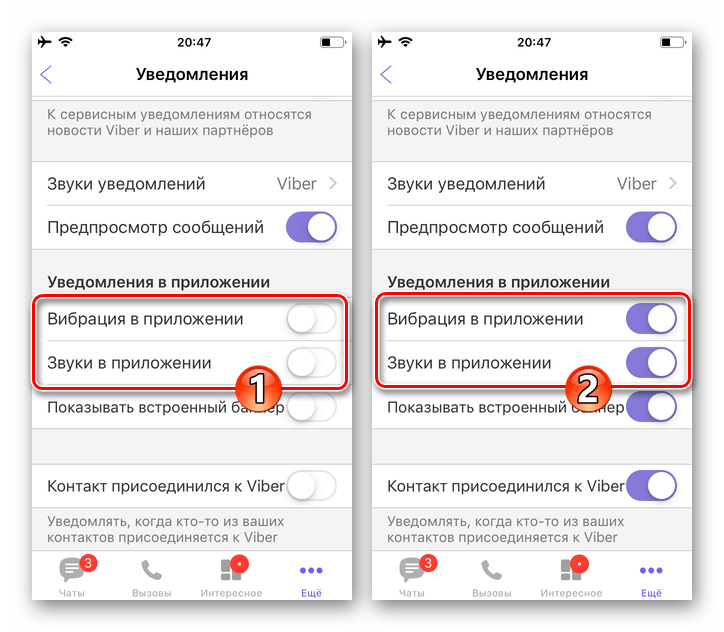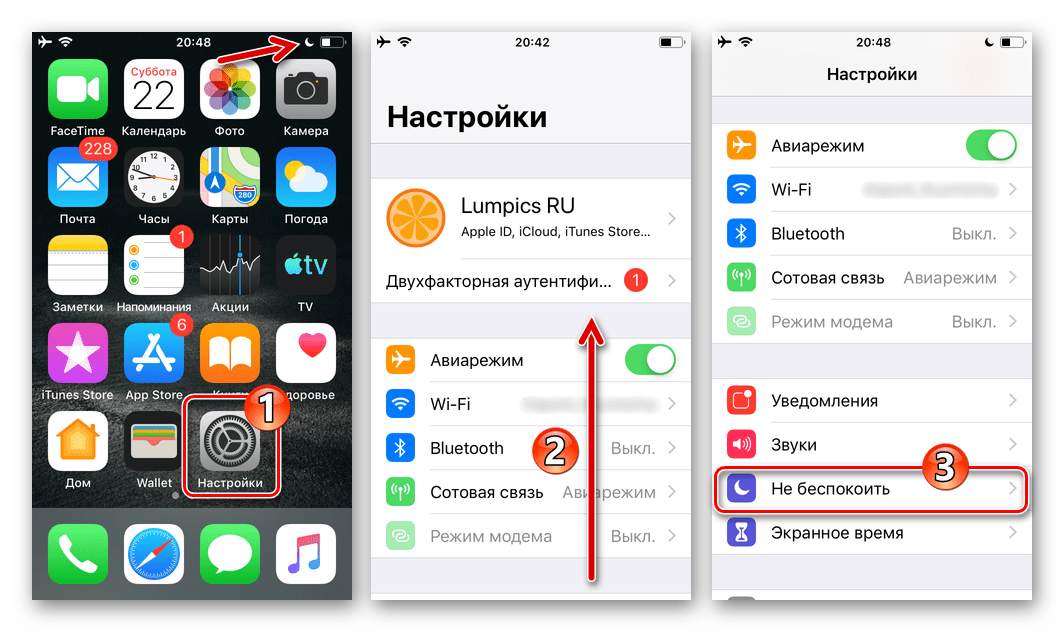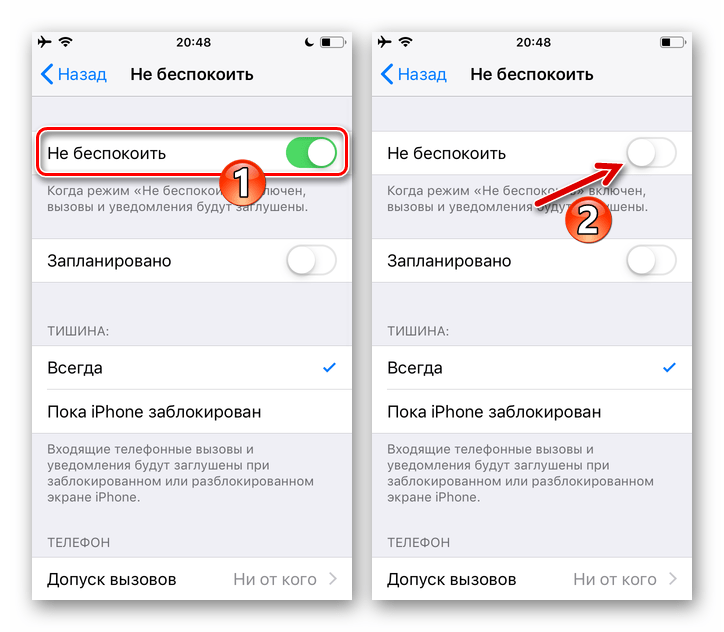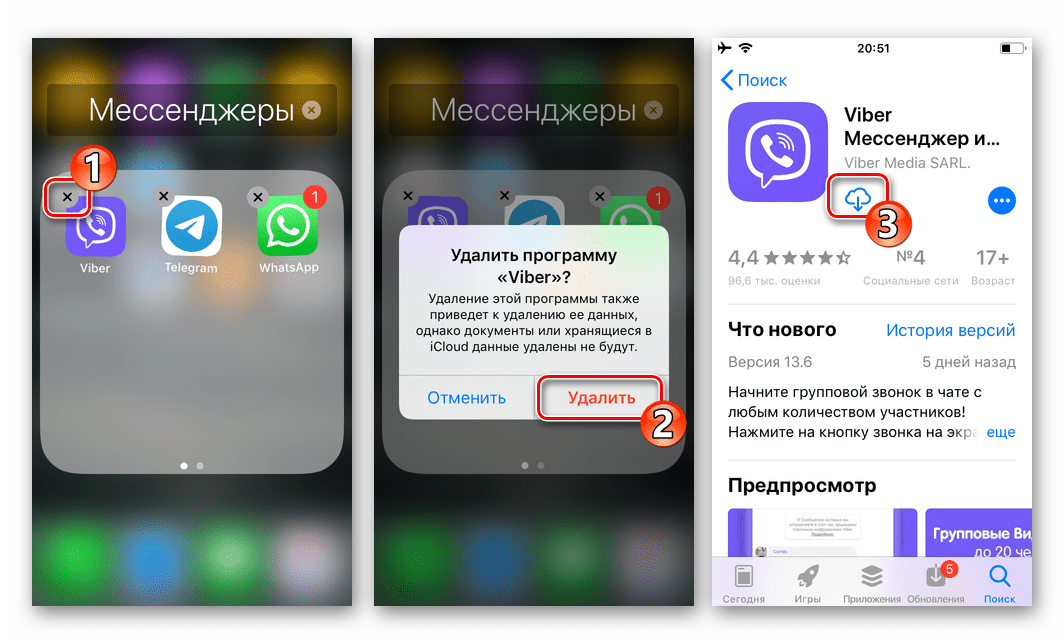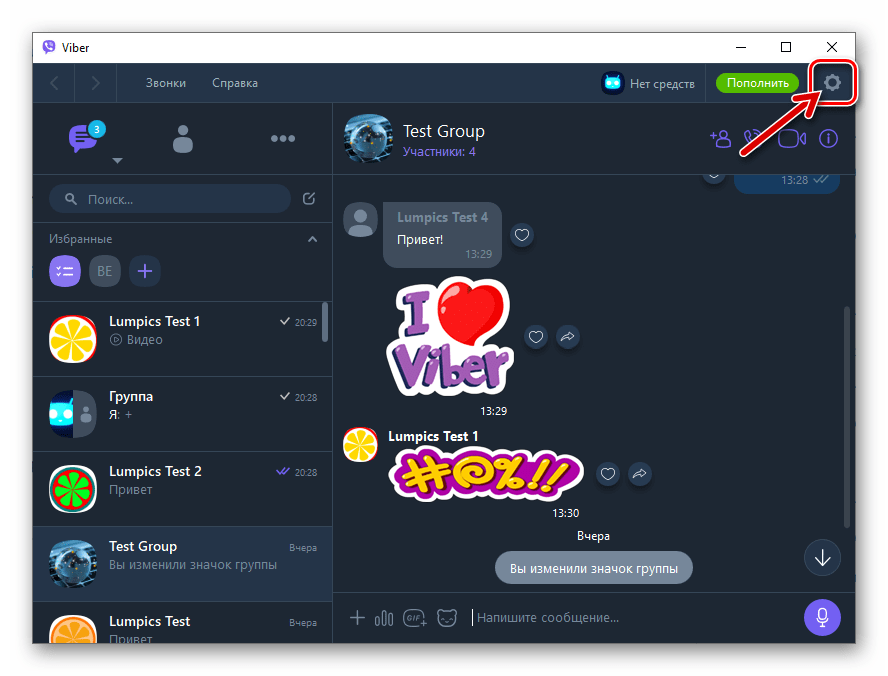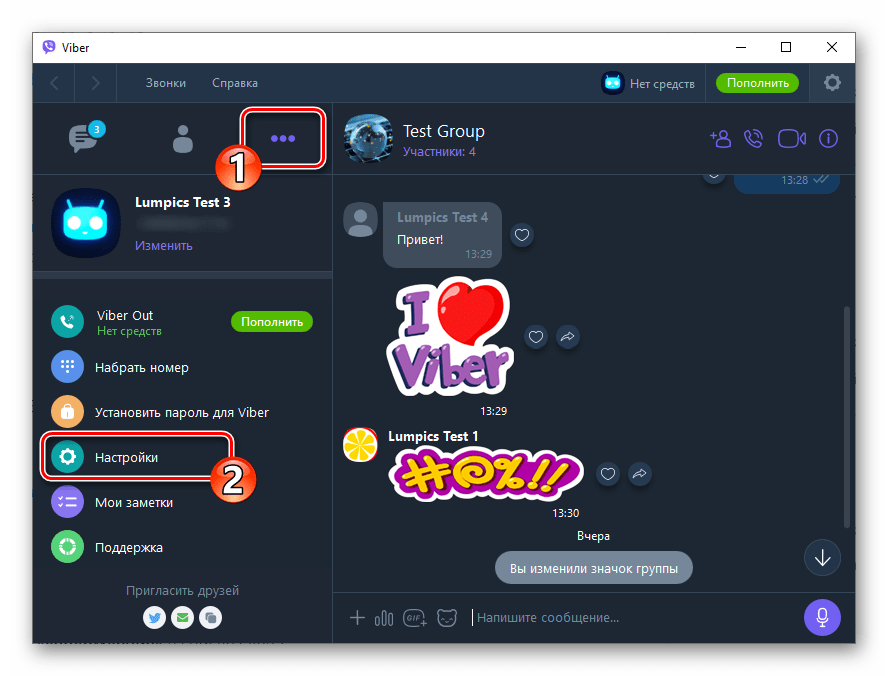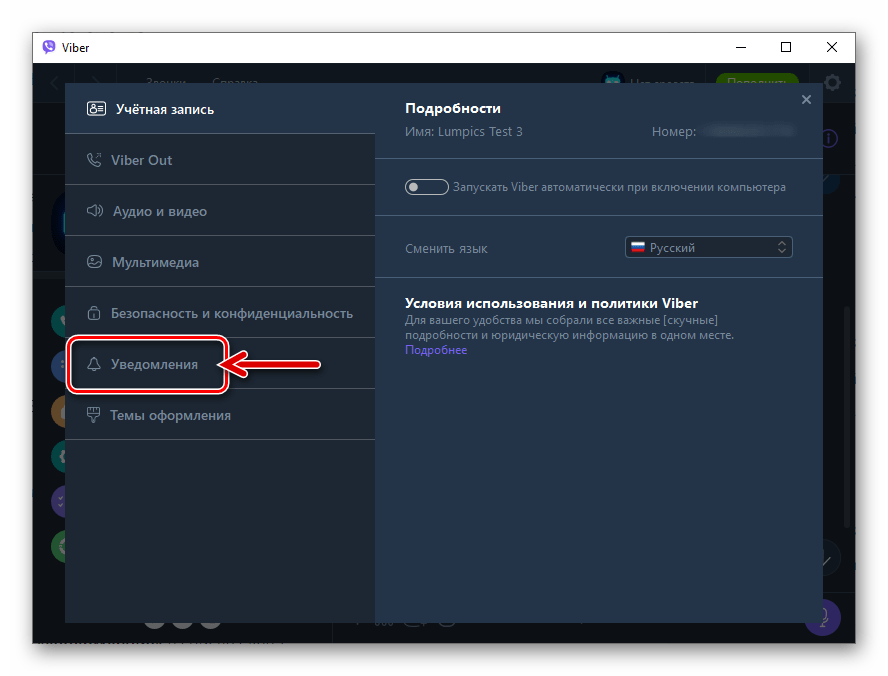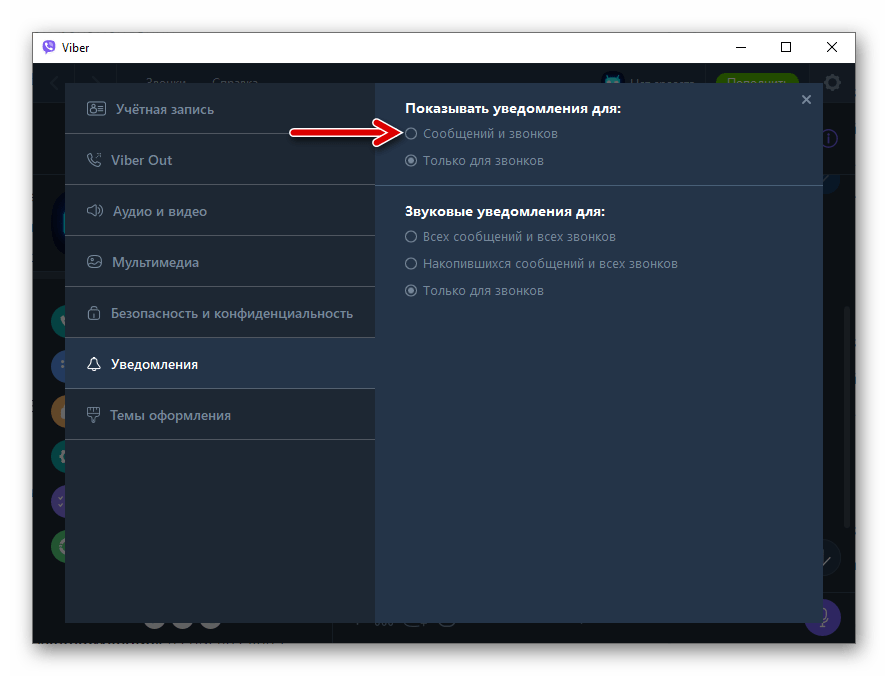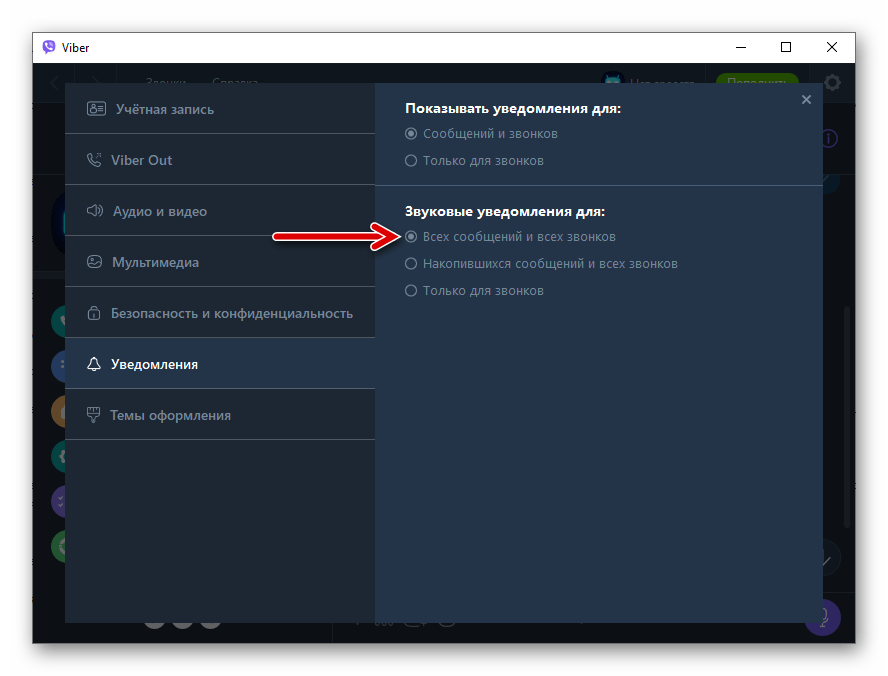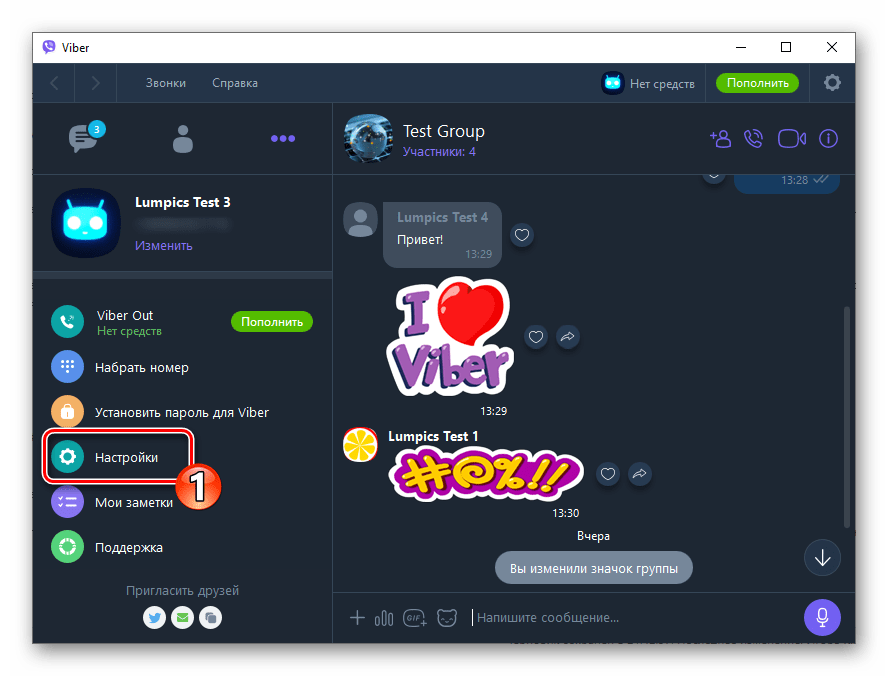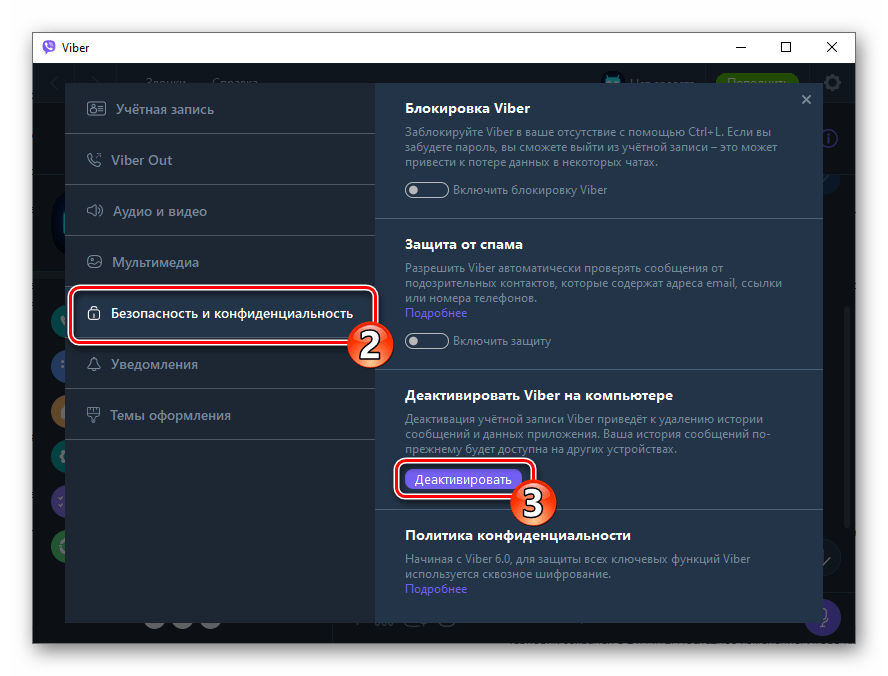- На телефоне Android не приходят сообщения Viber
- Отключение в фоновых процессах для экономии батареи
- Отключено в настройках отображения сообщений
- Другие причины
- Что делать, если уведомления не приходят на Viber на Android
- Почему не приходят уведомления Вайбер на Андроиде
- Настройка уведомлений
- В приложении
- На смартфоне
- Другие проблемы и их решение
- Почему не приходят уведомления из мессенджера Viber
- Android
- Причина 1: Настройки мессенджера
- Причина 2: Настройки ОС
- Причина 3: Режим «Не беспокоить»
- Причина 4: Конфигурация фоновой активности
- Причина 5: Другие факторы
- Причина 1: Настройки ОС
- Причина 2: Настройки мессенджера
- Причина 3: Режим «Не беспокоить»
- Причина 4: Другие факторы
- Windows
- Причина 1: Настройки программы
- Причина 2: Сбой синхронизации
На телефоне Android не приходят сообщения Viber
Сейчас я расскажу о причинах почему на вашем телефоне Андроид не приходят сообщения Вайбера и что сделать, чтобы они приходили. Очень простые настройки самой системы.
Данная статья подходит для всех брендов, выпускающих телефоны на Android 11/10/9/8: Samsung, HTC, Lenovo, LG, Sony, ZTE, Huawei, Meizu, Fly, Alcatel, Xiaomi, Nokia и прочие. Мы не несем ответственности за ваши действия.
Внимание! Вы можете задать свой вопрос специалисту в конце статьи.
Отключение в фоновых процессах для экономии батареи
Сообщения могут приходить только в ситуации, если приложение Viber активно. Когда мессенджер уходит в фон, система Андроид его отключает, а вы не получаете уведомления. Для решения вопроса нужно Вайбер добавить в исключения.
- На телефоне открываем настройки.
- Переходим в дополнительные настройки.
- Указываем раздел, который отвечает за расход энергии гаджета.
- Жмем «Экономия заряда», после чего указываем управление программами.
- В отображенном списке находим Viber.
Не знаешь как решить проблему в работе своего гаджета и нужен совет специалиста? На вопросы отвечает Алексей, мастер по ремонту смартфонов и планшетов в сервисном центре.Напиши мне »
Отключено в настройках отображения сообщений
Выполняем следующие шаги:
- Открываем настройки телефона.
- Указываем раздел «Уведомления».
- Жмем на вкладку «Уведомления приложения».
- В отображенном списке находим Viber, жмем на него.
- Откроется окно, в котором будет демонстрироваться функция для показа сообщений. Активируем ее путем нажатия на соответствующую кнопку.
В настройках также можно выбрать приоритеты, к примеру, чтобы сообщения приходили даже при активированном режиме «Не беспокоить».
Другие причины
Уведомления могут не приходить также по таким причинам:
- Отсутствие интернета. Проверьте соединение с сетью.
- Память телефона загружена. Очищаем в телефоне кэш и удаляем лишние файлы.
- Конфликт приложений. Для решения проблемы устанавливаем утилиту Greenify и выбираем опцию «Разгринифицировать приложение».
- Устаревшая версия Viber. Для решения проблемы обновляем мессенджер в Плей Маркете.
Подобные действия позволят вам решить проблему с получением уведомлений в мессенджере.
После обновления ВАЙБЕР 11.02.21 г Самсунг S8 перестал видеть сообщения в вайбере! Приходит сообщение «посмотрите новые сообщения в ВАЙБЕР», а их нет! Вкрсия ВАЙБЕР-14.7.0.4
Укажите модель устройства и какие у него признаки поломки. Постарайтесь подробно описать что, где , при каких условиях не работает или перестало работать.
Тогда мы сможем вам помочь.
Источник
Что делать, если уведомления не приходят на Viber на Android
Viber – популярное приложение-мессенджер, где можно бесплатно переписываться с другими пользователями, а также созваниваться и обмениваться медиафайлами. Разработчики постоянно усовершенствую программу и для большего удобства, когда у вас имеется непрочитанные сообщения или непринятые звонки, вам приходят уведомления. При необходимости их можно отключить. Но что делать, если вы не отключали уведомления, а они перестали приходить на телефон? В чем может быть проблема и как ее решить?
Почему не приходят уведомления Вайбер на Андроиде
Уведомления не являются обязательными в Вайбере, однако у большинства пользователей они настроены, чтобы всегда быть в курсе новых сообщений или пропущенных звонков. Уведомление высвечивается, даже если приложение Вайбер закрыто или телефон заблокирован. Это очень удобная функция и когда она пропадает, нужно постоянно заходить в приложение и проверять наличие новых переписок. Такая ситуация доставляет много хлопот, а что самое главное – вы можете пропустить что-то очень важное. Поэтому если вы не отключали уведомления, нужно разобраться, почему они не приходят.
Рассмотрим самые распространенные причины, почему перестали приходить уведомления:
- Качество интернет-соединения. Начнем с самого простого. Иногда, когда вы переключаетесь с Wi-Fi на мобильный интернет, ввиду ограниченного трафика, некоторые функции приостановлены. Поэтому попробуйте перепроверить настройки сети и мобильного оператора, а также количество доступных Мб. Если данная проблема остается и при Wi-Fi, тогда данную причину исключаем.
- Переполнена память телефона. Если у телефона нет места для хранения данных, то и новая информация перестанет загружаться, а значит, не только уведомления перестанут приходить, но и сами сообщения в Вайбере не будут открываться. Если таковая проблема присутствует, тогда почистите телефон от ненужных файлов и освободите достаточно места.
- Кроме телефона, Вайбер активен на другом устройстве. Если мессенджер кроме смартфона установлен еще и на компьютере или на планшете, под одним номером телефона, то возможно, произошел сбой синхронизации, и сообщения всплывают только на дополнительном устройстве.
- Уведомления не приходят только от конкретного пользователя. Здесь дело заключается не в сбое работы Вайбера, а в том, что данная функция недоступна для отдельных контактов, например, вы его заблокировали или просто забыли об этом, либо пользователь отсутствует в вашей телефонной книге.
- Конфликт приложений. Когда уведомления пропадают после установки нового приложения, то, скорее всего, проблема заключается в конфликте программ. Такое часто происходит при установке антивируса. Он блокирует сомнительные оповещения. В этом случае Вайбер нужно будет добавить в список исключений.
- Сбой системы. Нередко настройки телефона возвращаются к заводским, после серьезного сбоя системы. Подобное может произойти, если телефон завис и не реагирует ни на какие манипуляции и остается только принудительно его выключить. После запуска системы некоторые настройки могут сбиваться, поэтому их нужно перепроверить и заново отрегулировать.
Если в настройках данный тип уведомлений для Вайбера включен, и вы перепробовали все вышеперечисленные варианты, то, возможно, нужно просто перезагрузить телефон, чтобы изменения снова вступили в силу. Такое простое действие очень часто срабатывает.
Для отдельных телефонов на платформе Андроид присуща такая функция, как содержимое экрана блокировки. Если данная опция не активирована, то система блокирует всплывающие оповещения при заблокированном экране телефона, а значит, и уведомления Вайбера также не отображаются. Перепроверьте данную функцию в меню «Настройки», «Режим блокировки» и исправьте ситуацию.
Настройка уведомлений
Чтобы удостовериться в правильности настроек Вайбера, и в том, что уведомления не приходят по другим причинам, ознакомьтесь с инструкцией включения оповещений через Viber или через телефон «Настройки».
В приложении
Настроить отправку уведомлений с Вайбера при входящих сообщениях можно в самом приложении. Для этого выполните следующие действия:
- Откройте Вайбер.
- Внизу на панели инструментов переходите в раздел «Еще».
- Далее выбираете «Настройки».
- Переходите в «Уведомления».
- Активируете функцию «Предпросмотр уведомлений».
В этом разделе вы также можете настроить и другие параметры оповещения, к примеру, включить всплывающие сообщения, уведомлять, когда появился новый пользователь в Вайбера из вашей телефонной книги, настроить подходящую мелодию для оповещения и многое другое. Когда вы внесете все необходимые изменения, они сразу становятся доступными и перезагружать телефон необязательно.
На смартфоне
Вносить изменения в режим уведомлений можно не только через приложение, но и через сам телефон:
- Войдите в «Настройки».
- Перейдите в пункт «Уведомления».
- Внизу будет представлен список установленных приложений, выбираете «Viber».
- Смотрите, включена ли у вас функция «Отобразить уведомления».
В этом же меню вы сможете произвести и другие настройки, например, выключить звук на входящие оповещения, если вы устали от бесконечных уведомлений, при этом сообщение будет просто отображать на экране или сделать их недоступными при заблокированном телефоне. После приведения рычажка в активное состояние (до сиреневого цвета), опция сразу вступает в действие и при исправности приложения должна работать.
Другие проблемы и их решение
С какими проблемами еще вы можете столкнуть, кроме того, что не приходит оповещение с Вайбера? Пользователи отмечают и такие несоответствия в работе приложения:
- не поступают входящие звонки;
- не все ваши знакомые отображаются в доступных пользователях;
- приложение постоянно зависает или внезапно закрывается;
- приложение не получается обновить;
- уведомления приходят с запозданием.
Кроме отсутствия уведомлений, приложение может некорректно работать и в других направлениях и создавать прочие неудобства, что отражаются на качестве использования мессенджера.
При этом если вы перепроверили все настройки, они включены, а проблема не исчезает, тогда вариантом исправления таких ошибок может послужить переустановка приложения или возврат до старой версии. Зачастую пользователи устаревших телефонов сталкиваются с несостоятельностью системы и емкого приложения обновленной версии и поэтому наблюдаются различные проблемы. Поэтому попробуйте полностью удалить Вайбер и установить его заново. Если вам требуется прошлая версия приложения, то вы можете скачать ее на нашем сайте. Настоятельно советуем, перед тем как удалить мессенджер, создать резервную копию переписок («Настройки», «Учетная запись», «Резервная копия»), а также сохранить вручную необходимые медиафайлы. Зачастую именно такое решение проблемы позволяет устранить все неполадки с приложением.
Источник
Почему не приходят уведомления из мессенджера Viber
Android
Работа уведомлений организована разработчиками Viber для Android достаточно качественно, и в ситуации, когда они не демонстрируются устройством, сам мессенджер винить в этом следует в последнюю очередь. Основных причин возникновения проблем с оповещениями из Вайбера в среде «зелёного робота» всего четыре, и все они обусловлены неверным выбором параметров пользователем, который настраивал приложение и/или ОС мобильного девайса.
Причина 1: Настройки мессенджера
Самой простой и, можно сказать, банальной причиной отсутствия уведомлений из Viber является их отключённость в настройках мессенджера. Даже если вы уверены, что оповещения не деактивировали, проверьте данный факт, выполнив следующую инструкцию.
- Запустите Вайбер и из раздела «Ещё» приложения перейдите в его «Настройки».
Тапните «Уведомления», затем «Звук уведомления».
Наиболее важный фактор – активированная опция «Показывать уведомления». Убедитесь, что переключатель справа от этого наименования переведён в положение «Включено» или воздействуйте на него, если это не так.
По желанию включите опции «Вибрация» и «Световой индикатор». Отрегулируйте возможность отображения извещений «На экране блокировки» девайса, воспользовавшись соответствующим пунктом в настройках.
Завершив конфигурирование параметров работы Viber, выйдите из настроек. Впоследствии по получении любого сообщения через приложение, при условии, что оно свёрнуто, вы сможете оценить эффективность выполненных манипуляций.
Причина 2: Настройки ОС
Известно, что ОС Android серьёзно влияет на работу запускаемых в собственных рамках приложений, но многие пользователи Viber не догадываются, что это может выражаться и в установке запрета на отображение формируемых системой обмена данными оповещений. Таким образом, если уведомления из настроенного по инструкции выше приложения не приходят, следует проверить наличие разрешения на их демонстрацию в настройках операционки.
- Перейдите к экрану с настройками, согласно которым ОС Андроид регулирует поступление извещений из Вайбера. Это можно сделать двумя путями:
- Откройте «Настройки» Андроид, выберите раздел «Уведомления». Далее отыщите пункт «Viber» в списке инсталлированного на девайсе софта и тапните по нему.
Из «Настроек» мобильной операционки переместитесь в раздел «Приложения», выберите «Все приложения». Затем найдите «Viber» в отображаемом на экране перечне и коснитесь этого наименования.
Пролистайте список опций на экране, нажмите «Уведомления».
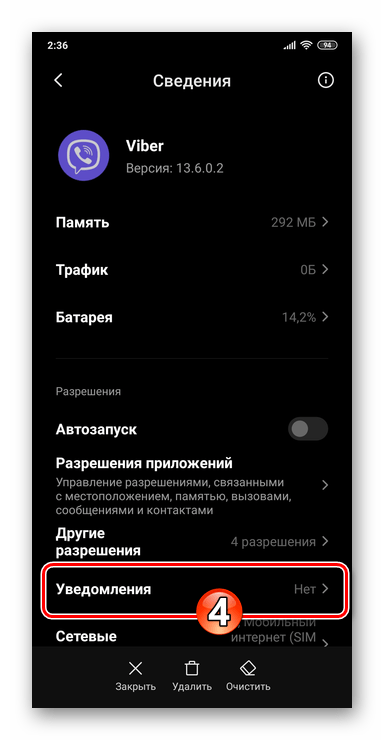
Активируйте переключатель «Показывать уведомления» на открывшемся экране.
В расположенном под задействованном в предыдущем пункте этой инструкции переключателем блоке с опциями поочерёдно включите возможности демонстрировать соответствующие вашим потребностям типы оповещений.
Переместитесь в область «КАТЕГОРИИ УВЕДОМЛЕНИЙ». Поочерёдно переходя в пункты содержащегося здесь списка, переведите переключатели «Показывать уведомления» на открывающихся экранах в положение «Включено».
Причина 3: Режим «Не беспокоить»
Ещё одним препятствием для получения уведомлений из Viber может стать случайно активированный или несоответствующим образом сконфигурированный режим «Не беспокоить» на Android-девайсе. При возникновении проблем с получением оповещений о событиях в мессенджере, нелишним будет проверить, что призванная их ограничить функция не включена по неосторожности или операционной системой автоматически, деактивировать «режим тишины».
Причина 4: Конфигурация фоновой активности
Известно, что Android позволяет пользователям в широких пределах настраивать системные параметры, включая многозадачность. Однако возможность установки запрета на работу Viber в фоновом режиме вполне может стать причиной отсутствия уведомлений из приложения. Таким образом, если вы производили какие-либо действия из описанных в доступных по представленным далее ссылкам материалах в отношении мессенджера средствами ОС или с помощью сторонних инструментов, выполните обратные операции.
Другими словами, для устранения рассматриваемой проблемы попробуйте добавить Вайбер в автозагрузку, снимите запрет на его работу в фоне, добавьте приложение в список исключений программных средств, призванных обеспечивать энергосбережение.
Причина 5: Другие факторы
В отдельных случаях отсутствие оповещений из мессенджера может оказаться нерешённой проблемой даже после устранения всех вышеперечисленных нюансов, способных обусловить её появление. В такой ситуации не остаётся ничего иного, как задействовать более кардинальные подходы к решению вопроса, — к примеру, переустановке приложения, действиям по выделению мессенджеру больших вычислительных ресурсов девайса и т.п. С перечнем причин неработоспособности Viber для Android в целом, а также методами их устранения вы можете ознакомиться в отдельном материале на нашем сайте.
Рассматривая причины отсутствия уведомлений из Viber для iOS, можно говорить о том, что они принципиально не отличаются от возникающих в среде вышеописанного Android – чаще всего для устранения проблем с получением извещений достаточно правильно настроить мессенджер и/или операционную систему. Тем не менее, ввиду существенных различий в архитектуре и интерфейсе «яблочной» операционки и «зелёного робота», рекомендации по устранению факторов, препятствующих демонстрации оповещений о событиях в Вайбере и порядок их выполнения будут отличаться.
Причина 1: Настройки ОС
Первое, что нужно проверить, столкнувшись с проблемами получения уведомлений из Viber в среде iOS, – это отсутствие запретов на их демонстрацию в настройках операционной системы.
- Перейдите в «Настройки» айОС. Из перечня разделов параметров айФона откройте «Уведомления».
На открывшемся экране активируйте переключатель «Допуск уведомлений».
Далее, путём установки отметок в трёх чекбоксах в блоке «ПРЕДУПРЕЖДЕНИЯ» активируйте опции «Блокировка экрана», «Центр уведомлений» и «Баннеры».
Включите «Звуки» и «Наклейки». Затем тапните «Показ миниатюр» в области «ПАРАМЕТРЫ», касанием установите галочку справа от пункта «Всегда» открывшегося перечня опций.
На этом конфигурирование iOS с целью беспрепятственной работы уведомлений из мессенджера завершено. Закройте «Настройки» и переходите к эксплуатации Viber, теперь для поступления оповещений со стороны ОС нет никаких преград.
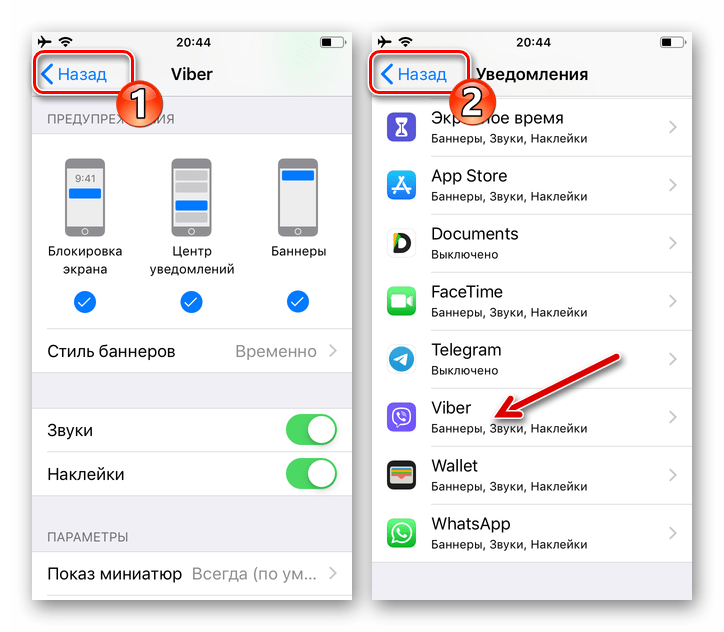
Причина 2: Настройки мессенджера
Помимо деактивации в настройках системы уведомления могут быть отключены средствами программы Вайбер, поэтому следующим шагом к обеспечению беспроблемного получения оповещений является правильный выбор настроек мессенджера.
- Запустите Viber, откройте вкладку «Ещё», тапнув по крайнему значку справа панели внизу экрана. Из отобразившегося перечня опций перейдите в «Настройки» программы.
Откройте раздел параметров под названием «Уведомления». На отобразившемся экране активируйте главный элемент, позволяющий извещениям мессенджера работать как задумано его разработчиками, – «Включить уведомления».
Далее переведите (возможно выборочно) соответствующие допускаемым вами типам извещений переключатели в положение «Включено».
По желанию, активировав опции в области «Уведомления в приложении», включите «Вибрацию» и «Звуки».
На этом поступление оповещений из Вайбера путём настройки его программы считается обеспеченным, можно выходить из «Настроек» и использовать сервис в обычном режиме.
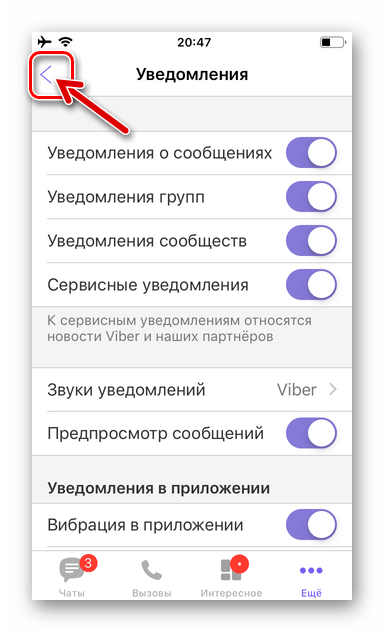
Причина 3: Режим «Не беспокоить»
Автоматическое или самостоятельное включение режима «Не беспокоить» в iOS совершенно логично (в этом и смысл перевода девайса в состояние) будет препятствовать отображению всех предупреждений из функционирующих на девайсе программ, и Viber здесь не является исключением. Поэтому, когда уведомления из мессенджера вдруг перестали демонстрироваться на вашем iPhone, нелишним будет проверить, не активирован ли указанный режим, и отключить его с целью получения предупреждений, действуя, к примеру, следующим образом.
- Откройте «Настройки» iPhone и, пролистав их список, войдите в раздел «Не беспокоить».
Переведите расположенный рядом с наименованием режима «Не беспокоить» переключатель в положение «Выключено».
Причина 4: Другие факторы
Отсутствие генерируемых Viber оповещений при условии, что программа и операционка настроены в соответствии с вышеприведёнными инструкциями, может свидетельствовать о серьёзных проблемах, которые устраняются путём более кардинальных, нежели конфигурирование программы и ОС, манипуляций. О возможных причинах частичной или полной неработоспособности мессенджера на iPhone и методах их устранения рассказано в отдельном опубликованном на нашем сайте материале, — выполните предложенные в нём рекомендации.
Windows
Пользователями Viber для Windows устранение такой неприятности, как отсутствие уведомлений, осуществляется гораздо быстрее и проще, нежели предпочитающими исключительно мобильные версии клиента системы. На компьютере препятствовать отображению оповещений из мессенджера могут всего два фактора и их очень легко устранить.
Причина 1: Настройки программы
Основное, что нужно сделать, если извещения из Вайбера не отображаются на десктопе, это включить соответствующую опцию в «Настройках» мессенджера.
- Запустите Viber и откройте окно с параметрами его работы. Для этого щёлкните по изображению шестерёнки в правом верхнем углу окна программы.
Или нажмите на кнопку «…» над списком открытых чатов и выберите пункт «Настройки» в отобразившемся справа окна перечне.
Кликните по наименованию раздела настроек «Уведомления» в списке слева.
Переведите расположенную в области «Показывать уведомления для:» радиокнопку в положение «Сообщений и звонков».
В списке под наименованием опции «Звуковые уведомления для:» выберите «Всех сообщений и всех звонков».
Закройте окно с настройками. В дальнейшем Viber будет демонстрировать сопровождаемые звуком извещения при любом типе активности ваших контактов в мессенджере.
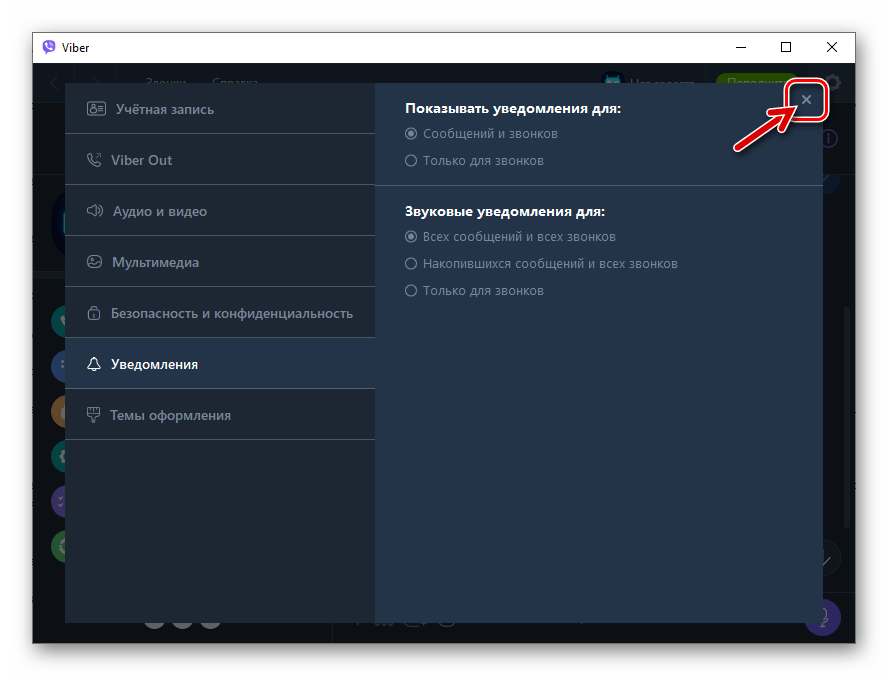
Причина 2: Сбой синхронизации
Если уведомления в мессенджере настроены и до определённого момента отображались как нужно, то виновником их отсутствия, скорее всего, является внезапно возникшее нарушение процесса обмена данными между мобильным клиентом Viber и его «клоном» на ПК. Для устранения сбоев подобного рода в большинстве случаев достаточно переавторизоваться в программе.
- Перейдите в «Настройки» Вайбера
и деактивируйте его на компьютере.
Вновь откройте и авторизуйте десктопный Вайбер, проведите повторную синхронизацию данных между ним и мессенджером, который установлен на вашем мобильном устройстве.
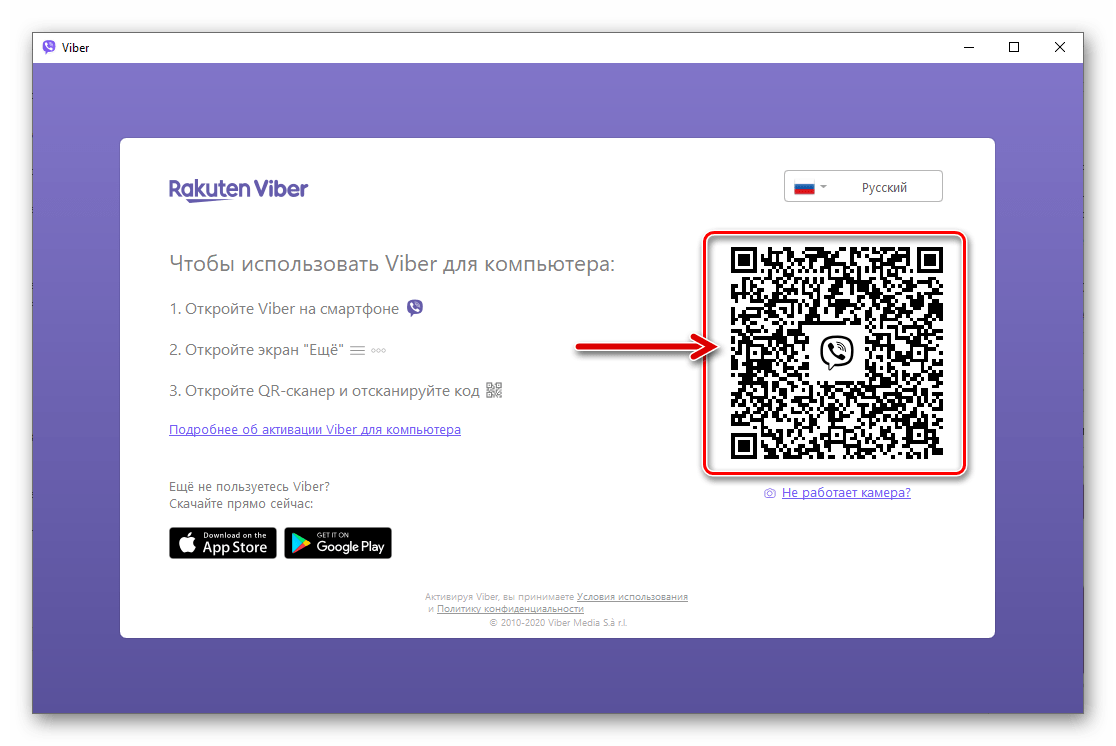
Помимо этой статьи, на сайте еще 12473 инструкций.
Добавьте сайт Lumpics.ru в закладки (CTRL+D) и мы точно еще пригодимся вам.
Отблагодарите автора, поделитесь статьей в социальных сетях.
Источник